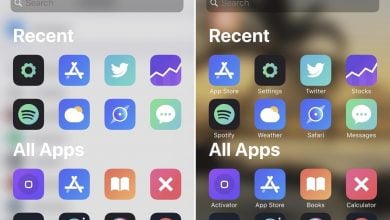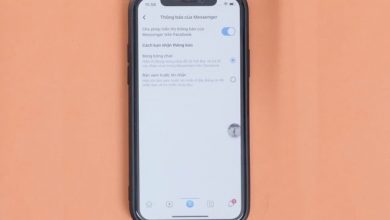Hướng dẫn cài đặt và sử dụng tweak Ext3nder để không giới hạn 7 ngày
Xin chào các anh em và cộng đồng jailbreak! Trong bài viết này mình sẽ hướng dẫn anh em cách cài đặt và cũng như cách sử dụng tweak Ext3nder dùng để gia hạn ứng dụng đã cài không giới hạn 7 ngày nhé.
Do một số vấn đề nên các hình ảnh mô tả trong bài đã bị mất. Anh em cố gắng đọc nhé.
Lý Do
Như anh em đã dùng các công cụ jailbreak của các trang web như, TweakBox, TTJB BOX… sau một thời gian thì bị Apple càng quét thu hồi chứng chỉ thì phải xóa đi rồi cài lại, rất mất công và mất thời gian của anh em và đôi khi vừa khởi động lại máy muốn vào jailbreak máy ngay nhưng nó hiện thông báo là “Ứng dụng chưa được tin cậy”. Rất ức chế đúng không nào! 🙂
Còn đối với cài file ipa công cụ jailbreak của tác giả build qua Cydia Impactor thì chỉ dùng được 7 ngày, sau 7 ngày thì không vào ứng dụng nữa tương tự như cài trực tiếp từ web. Thế là anh em lại phải xóa đi và mở PC lên cài lại, mất khá nhiều thời gian và đôi khi không phải lúc nào cũng có thể mở PC lên cài được, lại càng khó khăn cho những anh em không có PC nữa :v
Giải pháp
Sau đây là mình sẽ hướng dẫn cụ thể cho anh em làm mà không sợ Apple thu hồi chứng chỉ mà cũng chẳng lo hết hạn 7 ngày nữa nè :))
Trước khi thực hiện các bước bên dưới thì yêu cầu iPhone của anh em đang trong trạng thái jailbreak nhé. Nếu anh em đang dùng bản cài từ web thì hãy jailbreak máy xong, rồi xóa ứng dụng jailbreak đó đi rồi hãy thực hiện theo các bước bên dưới nhé.
Lưu ý là tweak Ext3nder này chỉ hỗ trợ các thiết bị chạy 64bit thôi nha anh em. Và khi nó tự động gia hạn thì bắt buộc iPhone của chúng ta phải có kết nối Internet nó mới gia hạn được. Và ứng dụng cài qua Ext3nder cho chúng ta cài tối đa là 3 ứng dụng, nhiều hơn nữa không cho cài đâu nhé! 🙂
Hướng dẫn thực hiện
Đầu tiên, anh em thêm nguồn http://julioverne.github.io/ tìm tweak Ext3nder Installer bản rồi ấn tải về nha!
Sau khi cài tweak xong và Respring lại thì ở màn hình anh em sẽ thấy được tweak Ext3nder.
Tiếp theo anh em vào tải tool jailbreak có định dạng là .ipa của tác giả. Ở đây hiện mình đang dùng iOS 11.3.1 nên mình sẽ dùng tool là Electra1131. Tải về xong anh em copy file ipa vào Filza và chép vào đường dẫn: /var/mobile/Documents/Ext3nder/AutoSign/ anh em chép tệp ipa bỏ vào đây nhé!
Xong thoát ra vào tweak Ext3nder ngoài màn hình chính sẽ có giao diện như này
Chuyển qua tab More (Thêm) ở phía dưới, sẽ có giao diện như thế này
Ở phần Email và Password anh em nhập ID và mật khẩu Apple của mình vào, đối với anh em tài khoản có đặt bảo mật 2 lớp thì không thể nhập mật khẩu trực tiếp vào phần Password được, sẽ có báo lỗi. Cho nên cần phải tạo 1 cái mật khẩu riêng mới đăng nhập được.
Xem thêm: Làm sao để sử dụng Cydia Impactor khi Apple ID của bạn bật xác minh 2 bước
Sau khi đăng nhập thành công ID Apple thì anh em kéo xuống phía dưới phần AUTO SIGNER IPA
Enable: là mở tự động cài lại ứng dụng khi đặt thời gian tự động cài.
Resign When Missing: là số ngày còn lại để bắt đầu cài lại ứng dụng. Ở đây mình để 1 Days là còn 1 ngày nó sẽ tự cài lại.
Check Every: mình để 12 Hours là sau mỗi 12 tiếng thì nó sẽ tự kiểm tra xem nếu thấp hơn hoặc bằng 1 ngày thì nó sẽ tự động cài lại ứng dụng.
Chỉ cần thiết lập bao nhiêu đấy thôi là đủ rồi.
Xong chuyển qua tab Downloads (Tải về), vào thư mục AutoSign. Ở đây sẽ hiện cho chúng ta thấy tất cả các file ipa mà ta đã chép vào thư mục AutoSign lúc nảy.
Bây giờ ta ấn vào ứng dụng cần sign, ví dụ ở đây mình ấn vào Electra1131.ipa, nó hiện lên 1 bảng, ta ấn vào Sign và đợi nó chạy khi nào nó báo Installed là đã cài xong.
Bây giờ anh em chuyển qua tab Installed sẽ thấy ứng dụng đã được cài, của mình là Electra và có dấu tick màu xanh để an toàn là Ok rồi nhé.
Lời kết
Như vậy là mình đã cài đặt tool jailbreak Electra cho iOS 11.3.1 thành công rồi. Quay ra màn hình chính là mình đã có ứng dụng Electra, và sử dụng nó bình thường để jailbreak rồi nhé. Từ đây là mình không sợ Apple thu hồi chứng chỉ hay Apple quét chứng chỉ lậu từ web nữa rồi. Coi như là sống mãi với thời gian rồi nhé :v
Thế là bài hướng dẫn của mình đến đây là kết thúc, chúc anh em thực hiện thành công nhé!
Có thắc mắc gì cứ bình luận ở dưới nhé.